Etätyöpöytäsovellukset ovat loistava tapadiagnosoida ja ratkaista muiden tietokoneiden ongelmia Internetissä. Etäkäyttö voi olla monentyyppistä; Joidenkin yhteyksien avulla voit vain katsella työpöydän näyttöä ja mitä tahansa siinä tapahtuvaa, kun taas toiset tarjoavat sinulle mahdollisuuden hallita melkein kaikkia etätietokoneen näkökohtia antamalla pääsyn erilaisiin ohjelmistoihin, avaamalla valikoita ja suorittamalla toimia ikään kuin olet fyysisesti läsnä sen edessä. Ihmiset, jotka joutuvat usein käsittelemään monimutkaisia tietokoneongelmia, voivat hyötyä tällaisista ratkaisuista tarjoamalla etäkäytön jollekin, joka osaa korjata tällaiset ongelmat. Yksi tunnetuimmista etätyöpöytäratkaisuista on TeamViewer, joka on tällä hetkellä saatavana Windowsille, Macille, iOS ja Android. TeamViewer-sovelluksen avulla voit hallita tietokonettasi etäältä mistä tahansa Teamviewer-määrittämästä järjestelmästä. Tänään, TeamViewer on julkaissut esikatselun version TeamViewer Touch, moderni käyttöliittymäsovellus, jonka avulla voit etähallita tietokoneita Windows 8- ja Windows RT -käyttöisistä laitteista.
Jos haluat saada TeamViewer Touch -sovelluksen, mene Windows Storeen, käytä Win + Q -painiketta pikanäppäin tuoda esille viehätysvoimat. Kirjoita nyt ”TeamViewer kosketa ”ja paina Enter. Valitse hakutuloksista ryhmä nimeltä TeamViewer Touch avataksesi sen myymäläsivun.

Kun olet pääsivulla, voit lukea sen kuvauksen, Tarkista käyttäjien arvosteluja ja lataa sovellus tietokoneellesi. Napsauta vasemmalla puolella olevaa Asenna-painiketta, jotta voit ladata ja asentaa sovelluksen nopeasti tietokoneellesi.
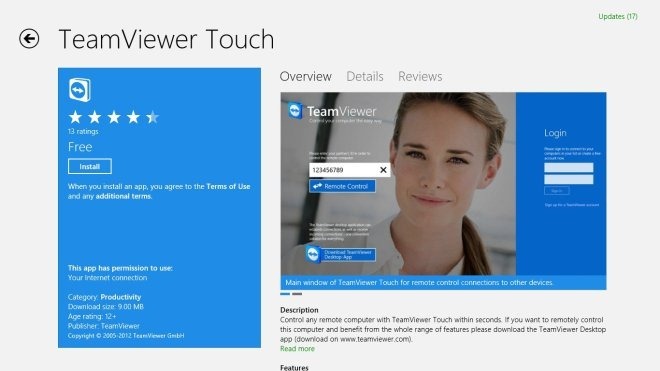
Kun suoritat sovellusta, sinua tervehtii amelko yksinkertainen käyttöliittymä, jonka avulla voit heti muodostaa yhteyden etätietokoneisiin. Jos sinulla on TeamViewer-tili, voit kirjautua sisään käyttämällä oikealla puolella olevia käyttöoikeustietojasi. Sisään kirjoita vasemmalla puolella etätietokoneen tunnus, jotta se voidaan kytkeä ja hallita. Kun olet antanut tunnuksen, tarvitset salasanan todennusprosessin suorittamiseksi loppuun.
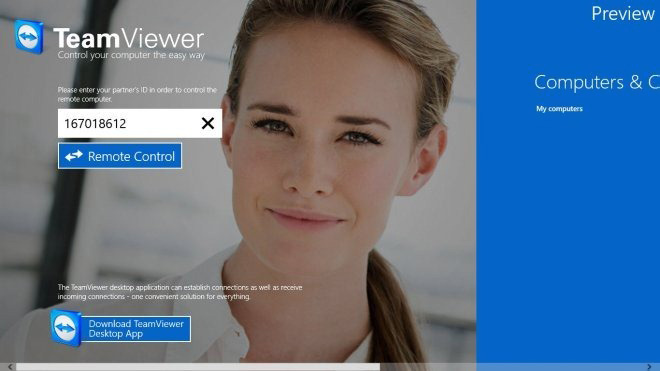
Heti kun syötät salasanan, se alkaaetäyhteyden muodostaminen tietokoneeseen. Sinulla on nyt pääsy kaikkiin etäjärjestelmän elementteihin. Sen avulla voit saada etätietokoneen täydellisen hallinnan sallimalla suorittaa sovelluksia ja tehdä muutoksia eri järjestelmän asetuksiin.
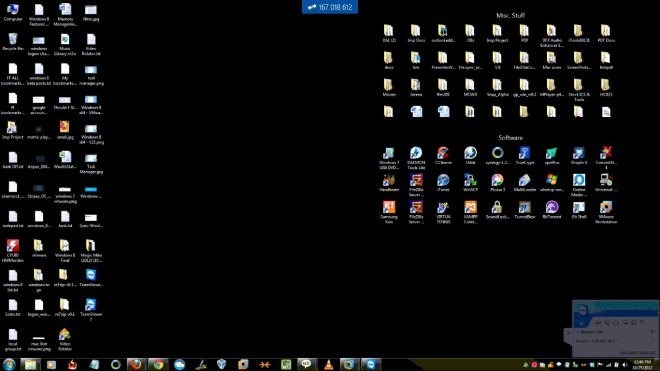
Napsauta hiiren kakkospainikkeella sovelluksen sisällä, niin saat näkyviin vaihtoehdot Ctrl + Alt + Del pikanäppäin, siirtämällä näytön Seuraava näyttö (jos etätietokoneeseen on kytketty useita näyttöjä) ja Näppäimistö (tablettilaitteille).
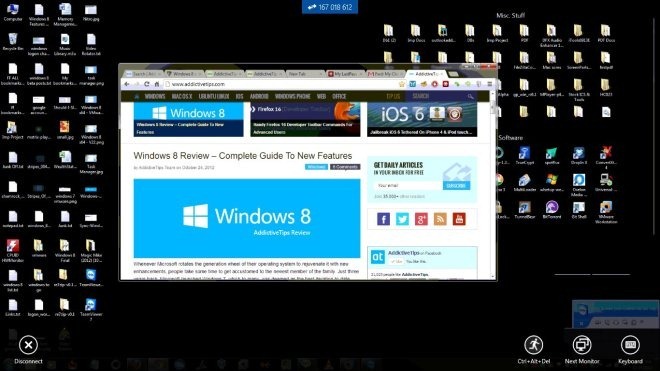
Painamalla Win + I antaa voit käyttää asetukset viehätys oikealta, josta voit avata tapahtumalokin nähdäksesi istunnon aikana suoritetut toiminnot.
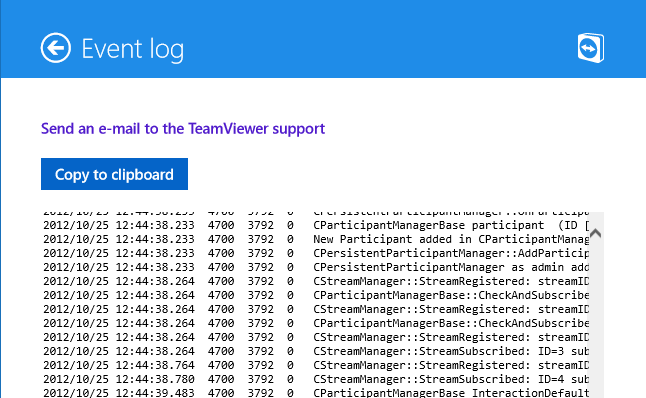
TeamViewer Touch toimii sekä 32-bittisissä että 64-bittisissä Windows 8 -versioissa. Testasimme sitä 64-bittisessä Windows 8: ssa.
Hanki TeamViewer Touch Windows Storesta













Kommentit